Correggi l’errore di inizializzazione di GameGuard non riuscito 114

A volte GameGuard potrebbe non avviarsi nei giochi per vari motivi. Gli utenti riscontrano questo errore dopo pochi secondi dall’avvio di giochi che utilizzano il rootkit anti-cheat di GameGuard. Sebbene la sua funzione sia quella di prevenire exploit e tecniche di imbroglio, impedisce anche ai giocatori di giocare effettivamente al gioco non riuscendo ad avviarsi sul proprio sistema. In questo articolo vedremo cosa fare quando l’inizializzazione di GameGuard fallisce con l’errore 114.
Di seguito è riportato il messaggio di errore esatto:
Errore GameGuard: 114
Errore di inizializzazione di GameGuard. Prova a riavviare ed eseguire il gioco o chiudi il programma che si ritiene causi una collisione.
Come correggere l’errore 114 di inizializzazione fallita di GameGuard?
GameGuard viene fornito con molti giochi che utilizzano il motore anti-cheat nProtect. Quindi, quando avvii un gioco, avvia il suo motore anti-cheat, che è GameGuard. Ciò che significa questo errore è che il gioco non è in grado di connettersi al suo motore anti-cheat o non è in grado di avviarlo.
Se l’inizializzazione di GameGuard fallisce con l’errore 114, esegui le soluzioni indicate di seguito:
- Riavvia il PC
- Esegui il gioco con i privilegi di amministratore
- Termina altri programmi
- Disattiva temporaneamente il programma di sicurezza
- Risoluzione dei problemi in avvio parziale
- Elimina la cartella GameGuard
- Eseguire una scansione antivirus
- Reinstalla il gioco
Iniziamo.
1] Riavvia il PC
La prima cosa che faremo è riavviare il PC. Tecnicamente, se un gioco viene chiuso bruscamente per qualsiasi motivo, anche GameGuard, che è collegato al gioco, dovrà affrontare il suo impatto. Quindi, riavvia il PC, in quanto ciò elimina il problema che causa il software, quindi controlla se GameGuard non riesce ancora a inizializzare.
2] Esegui il gioco con i privilegi di amministratore
Un gioco può visualizzare l’errore di inizializzazione non riuscita 114 a causa della mancanza di autorizzazioni. Quindi, esegui il gioco con i privilegi di amministratore, riavvia il gioco e controlla se l’errore è ancora visualizzato sullo schermo o meno. Per fare ciò, fai clic con il pulsante destro del mouse sul file di scelta rapida del gioco e fai clic su Esegui come amministratore. Dopo aver avviato il gioco in modalità elevata, controlla se il problema è stato risolto.
3] Termina altri programmi
Quando si esegue un gioco è importante tenere chiusi i programmi non necessari. Tuttavia, diventa ancora più importante mantenere chiuso ogni singolo programma potenzialmente in conflitto se l’inizializzazione di GG non riesce. Per fare lo stesso, apri Task Manager, cerca i processi in esecuzione che non servono e terminali.
4] Disattiva temporaneamente il programma di sicurezza
Poiché il tuo gioco tenta di accedere a GameGuard, che è un programma aggiuntivo installato sul tuo computer, il tuo programma di sicurezza potrebbe considerare questa attività dannosa. In tal caso, ti consigliamo di disabilitare temporaneamente il programma o Windows Firewall e quindi verificare se il problema è stato risolto.
Nel caso in cui il problema venga risolto, è necessario aggiungere all’antivirus la cartella del programma da escludere dalla scansione e aggiungere il file eseguibile del programma all’elenco Consenti nel firewall .
5] Risoluzione dei problemi in avvio parziale
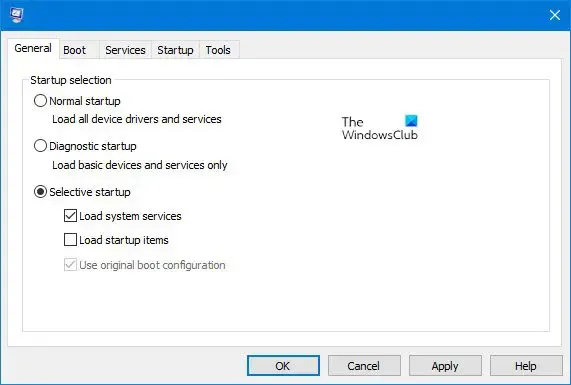
Un avvio parziale è il modo più semplice per diagnosticare e successivamente risolvere i problemi all’interno del sistema. In un avvio parziale, il sistema si avvia con driver e programmi di avvio minimi, che ci dicono la causa e quale software stava interferendo. Ecco come farlo:
Una volta che il computer si avvia in stato di avvio pulito, apri il gioco e controlla se si avvia senza problemi. Si spera che il gioco non abbia problemi ad accedere all’utilità anti-cheat. Ora il compito nelle nostre mani è identificare quale app sta causando il problema. Per questo, devi abilitare i processi manualmente per scoprire quale app è il colpevole. Dopo aver saputo lo stesso, puoi mantenere il suo servizio disabilitato o disinstallarlo completamente dal tuo computer.
6] Elimina la cartella GameGuard
Poiché GameGuard non riesce a inizializzare, possiamo eliminare il programma poiché una delle potenziali cause, in questo caso, è un’app danneggiata. Non stiamo eliminando definitivamente il programma; lo stiamo solo disinstallando poiché verrà reinstallato dopo l’avvio del gioco.
Per fare lo stesso, apri Esplora file e vai al percorso in cui è installato il gioco. Gli utenti di Steam avranno il seguente percorso:
C:\Programmi (x86)\Steam\steamapps\common\<nome del gioco>
A seconda del programma di avvio che stai utilizzando, il percorso varierà. Una volta nella cartella del gioco, fai clic con il pulsante destro del mouse sulla cartella GameGuard, quindi seleziona Elimina.
Dopo aver fatto lo stesso, verifica l’integrità dei file di gioco , non è obbligatorio fare lo stesso, ma è meglio farlo.
Dopo aver fatto tutto questo, riavvia il computer e avvia il gioco. Installerà l’applicazione persa e risolverà il problema.
7] Eseguire una scansione antivirus completa
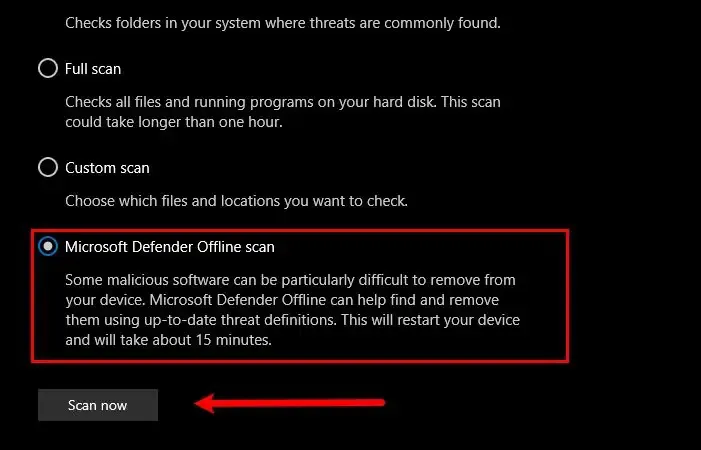
Seguire i passaggi indicati di seguito per eseguire la scansione offline di Windows Defender all’avvio .
- Premi il tasto Windows + I per aprire l’app Impostazioni.
- Fare clic su Privacy e sicurezza e, sulla destra dello schermo, fare clic su Sicurezza di Windows.
- Fare clic su Apri sicurezza di Windows.
- Ora, fai clic su Protezione da virus e minacce e premi le opzioni di scansione.
- Infine, seleziona Microsoft Defender Antivirus (scansione offline).
Quando si fa clic sul pulsante, entro pochi secondi, verrà visualizzato il seguente messaggio. Sarai disconnesso e il tuo computer si riavvierà e la scansione avrà inizio.
8] Reinstalla il gioco
Nel caso in cui non funzioni nulla, l’ultima opzione è disinstallare completamente il gioco e installare una nuova copia.
Ci auguriamo che tu sia in grado di risolvere il problema utilizzando le soluzioni menzionate in questo articolo.
Come posso correggere l’errore 114?
L’errore 114 in VMware GameGuard è generalmente il risultato di un problema tecnico comune che si verifica quando GameGuard non viene chiuso correttamente, indirettamente a causa di un improvviso arresto del gioco. Possono esserci anche altri motivi, come l’interferenza con firewall e software. Se vuoi risolvere il problema, segui le soluzioni menzionate qui.



Lascia un commento